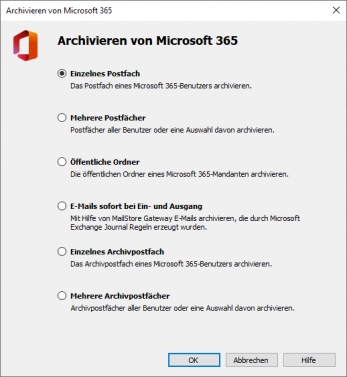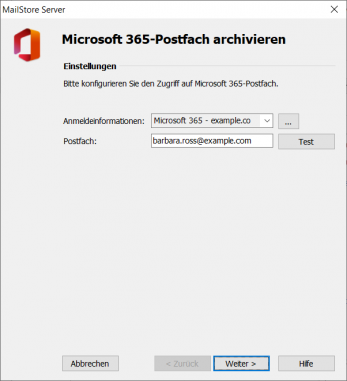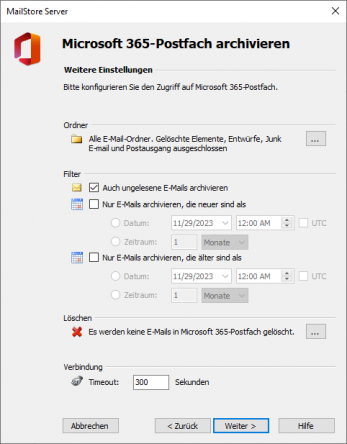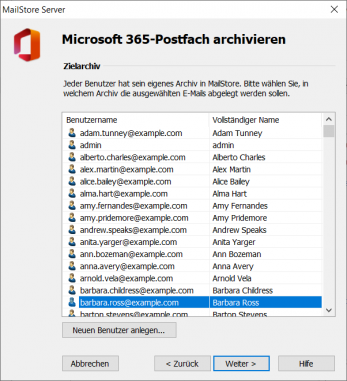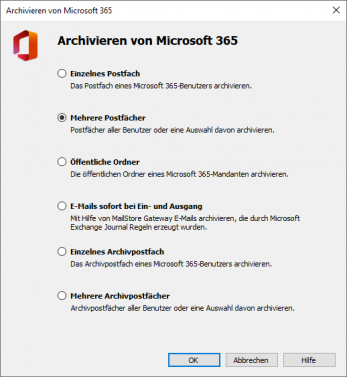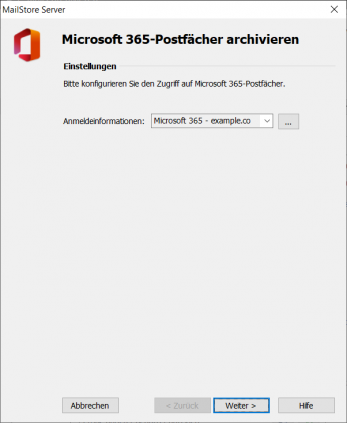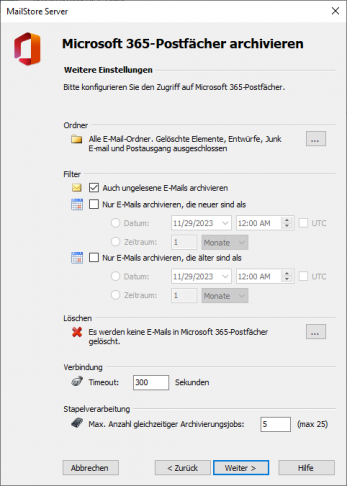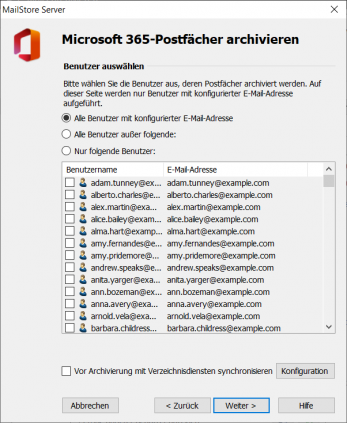E-Mail-Archivierung von Microsoft 365 - Modern Authentication: Unterschied zwischen den Versionen
| [unmarkierte Version] | [unmarkierte Version] |
Bmeyn (Diskussion | Beiträge) |
Bmeyn (Diskussion | Beiträge) |
||
| Zeile 34: | Zeile 34: | ||
* Klicken Sie danach auf ''Weiter''. | * Klicken Sie danach auf ''Weiter''. | ||
* Im letzten Schritt können Sie einen beliebigen Namen für das Archivierungsprofil festlegen und gegebenenfalls eine sofortige und/oder automatische Archivierung konfigurieren. Nach einem Klick auf ''Fertigstellen'' wird das Archivierungsprofil unter dem gewählten Namen in der Liste ''Gespeicherte Profile'' aufgeführt. | * Im letzten Schritt können Sie einen beliebigen Namen für das Archivierungsprofil festlegen und gegebenenfalls eine sofortige und/oder automatische Archivierung konfigurieren. Nach einem Klick auf ''Fertigstellen'' wird das Archivierungsprofil unter dem gewählten Namen in der Liste ''Gespeicherte Profile'' aufgeführt. | ||
| + | |||
| + | Weitere Informationen zu Archivierungsprofilen finden Sie im Kapitel [[Grundlagen der E-Mail-Archivierung mit MailStore]]. | ||
| + | |||
| + | == Mehrere Microsoft 365-Postfächer zentral archivieren == | ||
| + | {{Archivierung Mehrere Postfächer Einleitung|Microsoft 365}} | ||
| + | Bitte gehen Sie wie folgt vor: | ||
| + | |||
| + | * Melden Sie sich als MailStore Server-Administrator über den MailStore Client an. | ||
| + | * Klicken Sie auf ''E-Mails archivieren''. | ||
| + | * Wählen Sie aus der Liste ''E-Mail-Server'' im Bereich ''Profil erstellen'' den Menüpunkt ''Microsoft Exchange'' aus, um ein neues Archivierungsprofil zu erstellen. | ||
| + | * Der Assistent zum Festlegen der Archivierungseinstellungen öffnet sich. | ||
| + | *; [[Datei:Microsoft 365 mailboxes 01.png|center|347px]] | ||
| + | * Wählen Sie ''Mehrere Postfächer'' aus und klicken Sie auf ''OK''. | ||
| + | *; <p class=msnote>{{Archivierung_Mehrere_oder_Sammel_Hinweis|mehrerer Postfächer|[[#App_Registrierung_.26_Synchronisieren_von_Benutzern|Benutzersynchronisation]]}} | ||
| + | *; [[Datei:Microsoft 365 mailboxes 02.png|center|347px]] | ||
| + | * Wählen Sie die Microsoft 365-Anmeldeinformationen, die Sie bei der Registrierung von MailStore Server in Microsoft 365 erstellt haben, in der Dropdownliste. Mittels der Schaltfläche (…) können Sie die [[Synchronisieren_von_Benutzerkonten_mit_Microsoft_365_(Modern_Authentication)#Erstellen_von_Anmeldeinformationen_in_MailStore_Server|Anmeldeinformationsverwaltung]] aufrufen. | ||
| + | * Klicken Sie auf ''Weiter'', um fortzufahren. | ||
| + | *; [[Datei:Microsoft 365 mailboxes 03.png|center|347px]] | ||
| + | * Passen Sie bei Bedarf die [[Grundlagen_der_E-Mail-Archivierung_mit_MailStore#Festlegen_der_zu_archivierenden_Ordner|Liste der zu archivierenden Ordner]], den [[Grundlagen_der_E-Mail-Archivierung_mit_MailStore#Filterkriterien_f.C3.BCr_die_Archivierung_festlegen|Filter]] und die [[Grundlagen_der_E-Mail-Archivierung_mit_MailStore#E-Mails_nach_ihrer_Archivierung_l.C3.B6schen|Löschoptionen]] an. Standardmäßig werden keine E-Mails aus einem Postfach gelöscht. Der Timeout-Wert muss nur im konkreten Bedarfsfall (z.B. bei sehr langsamen Netzwerkverbindungen) angepasst werden. Bitte beachten Sie, dass diese Einstellungen für alle zu archivierenden Postfächer gelten, die Sie im nächsten Schritt bestimmen. | ||
| + | * Klicken Sie auf ''Weiter'', um fortzufahren. | ||
| + | {{Archivierung_Mehrere_Postfächer_Optionen|Microsoft 365 mailboxes 04.png|Microsoft 365}} | ||
Version vom 13. Juli 2020, 13:38 Uhr
Dieser Implementation Guide behandelt die Besonderheiten der Archivierung von Exchange Online / Microsoft 365-Postfächern. Es wird vorausgesetzt, dass Sie bereits über eine MailStore Server Installation oder Test-Installation verfügen und sich mit der grundlegenden Funktionsweise von MailStore Server vertraut gemacht haben. Lesen Sie dazu bitte das Handbuch oder den Quick Start Guide.
MailStore Server bietet unterschiedliche Methoden an, um E-Mails aus Exchange Online / Microsoft 365-Postfächern zu archivieren, welche im Folgenden beschrieben werden. Sollten Sie sich nicht sicher sein, welche der möglichen Archivierungsmethoden für Ihr Unternehmen die passende ist, empfehlen wir Ihnen das Kapitel Auswahl der richtigen Archivierungsstrategie.
Hinweis: Zur besseren Lesbarkeit werden im Folgenden wechselseitig die Begriffe Microsoft 365 und Exchange Online anstatt Exchange Online / Microsoft 365 verwendet.
App Registrierung & Synchronisieren von Benutzern
Bevor Microsoft 365-Postfächer archiviert werden können, muss MailStore Server in Ihrem Microsoft 365-Mandanten registriert werden. Ebenso wird empfohlen, MailStore Server mit diesem Mandanten zu synchronisieren, um alle für die Archivierung relevanten Benutzerinformationen wie z.B. E-Mail-Adressen zu erhalten. Die für die Registrierung und Synchronisation notwendigen Schritte werden im Kapitel Synchronisieren_von_Benutzerkonten_mit_Microsoft_365_(Modern_Authentication) des MailStore Server-Handbuchs beschrieben.
Wichtiger Hinweis: MailStore Server läuft als Windows Dienst und muss daher Anwendungsberechtigungen zum Zugriff auf Microsoft 365-Postfächer verwenden. In der Microsoft Identity Platform, die den Kern der Microsoft 365-Authentifizierung und -Autorisierung bildet, umfasst dieser Berechtigungsbereich die vollständige Berechtigungsstufe, die mit einer Berechtigung verbunden ist. Als Konsequenz erhält MailStore Server, nachdem die Registrierung wie oben beschrieben durchgeführt wurde, Zugriff auf alle Postfächer in Ihrem Microsoft 365-Mandanten. Der Zugriff auf die Microsoft 365-Archivierungsprofile ist daher aus Sicherheitsgründen auf MailStore Server-Administratoren beschränkt.
Freigegebene Microsoft 365-Postfächer einschließen
Freigegebene Postfächer sind spezielle Microsoft 365-Postfächer, auf die mehrere Benutzer Zugriff haben. Im Gegensatz zu einem normalen Postfach ist ein freigegebenes Postfach keinem lizenzierten Microsoft 365-Benutzer zugeordnet. Damit MailStore Server Benutzereinträge für freigegebene Postfächer anlegen kann, müssen Sie die Option Nur Benutzer mit Microsoft Exchange Online Lizenz synchronisieren im Abschnitt Synchronisierung der Benutzerdatenbank deaktivieren.
Nach der Synchronisierung kann MailStore Server-Benutzern per Rechteverwaltung Zugriff auf das Archiv des freigegebenen Postfachs gegeben werden. Um freigegebene Postfächer zu archivieren, verfahren Sie dann einfach wie im Folgenden für einzelne und mehrere Postfächer beschrieben.
Archivierung einzelner Microsoft 365-Postfächer
Das Einrichten von Archivierungsvorgängen für Microsoft 365-Postfächer erfolgt in Form von Archivierungsprofilen. Mittels der hier beschriebenen Vorgehensweise können Sie ein einzelnes Microsoft 365-Postfach für einen bestimmten MailStore-Benutzer archivieren. Die Durchführung der Archivierung kann manuell oder automatisch erfolgen. Weitere Informationen zu Archivierungsprofilen finden Sie im Kapitel Grundlagen der E-Mail-Archivierung mit MailStore.
Bitte gehen Sie für jedes Postfach wie folgt vor:
- Melden Sie sich als MailStore Server-Administrator über den MailStore Client an.
- Klicken Sie auf E-Mails archivieren.
- Wählen Sie aus der Liste E-Mail-Server im Bereich Profil erstellen den Menüpunkt Microsoft 365 aus, um ein neues Archivierungsprofil zu erstellen.
- Der Assistent zum Festlegen der Archivierungseinstellungen öffnet sich.
- Wählen Sie Einzelnes Postfach aus und klicken Sie auf OK.
- Wählen Sie die Microsoft 365-Anmeldeinformationen, die Sie bei der Registrierung von MailStore Server in Microsoft 365 erstellt haben, in der Dropdownliste. Mittels der Schaltfläche (…) können Sie die Anmeldeinformationsverwaltung aufrufen.
- Geben Sie im Feld Postfach die primäre E-Mail-Adresse des Benutzers ein, dessen Postfach Sie archivieren wollen.
- Über Test können Sie prüfen, ob der Zugriff auf das Postfach mit den vorgenommenen Einstellungen gelingt.
- Klicken Sie auf Weiter.
- Passen Sie bei Bedarf die Liste der zu archivierenden Ordner, den Filter und die Löschoptionen an. Standardmäßig werden keine E-Mails aus einem Postfach gelöscht. Der Timeout-Wert muss nur im konkreten Bedarfsfall (z.B. bei sehr langsamen Netzwerkverbindungen) angepasst werden.
- Klicken Sie auf Weiter, um fortzufahren.
- Wählen Sie das Archiv des Benutzers aus, für den das ausgewählte Postfach archiviert werden soll. Falls dieser Benutzer noch nicht existiert, klicken Sie bitte auf Neuen Benutzer anlegen…
- Klicken Sie danach auf Weiter.
- Im letzten Schritt können Sie einen beliebigen Namen für das Archivierungsprofil festlegen und gegebenenfalls eine sofortige und/oder automatische Archivierung konfigurieren. Nach einem Klick auf Fertigstellen wird das Archivierungsprofil unter dem gewählten Namen in der Liste Gespeicherte Profile aufgeführt.
Weitere Informationen zu Archivierungsprofilen finden Sie im Kapitel Grundlagen der E-Mail-Archivierung mit MailStore.
Mehrere Microsoft 365-Postfächer zentral archivieren
MailStore Server bietet die Möglichkeit, mehrere oder alle Microsoft 365-Postfächer in einem Schritt zu archivieren.
Bitte gehen Sie wie folgt vor:
- Melden Sie sich als MailStore Server-Administrator über den MailStore Client an.
- Klicken Sie auf E-Mails archivieren.
- Wählen Sie aus der Liste E-Mail-Server im Bereich Profil erstellen den Menüpunkt Microsoft Exchange aus, um ein neues Archivierungsprofil zu erstellen.
- Der Assistent zum Festlegen der Archivierungseinstellungen öffnet sich.
- Wählen Sie Mehrere Postfächer aus und klicken Sie auf OK.
Hinweis: Die Archivierung mehrerer Postfächer erfordert, dass bereits MailStore Server-Benutzer mitsamt Ihren E-Mail-Adressen in der MailStore Server-Benutzerverwaltung angelegt sind. Ist dies nicht der Fall, bietet MailStore Server Ihnen an dieser Stelle die Möglichkeit, die Benutzersynchronisation einzurichten und auszuführen. Der Assistent wird danach fortgesetzt.
Alternativ können Sie den Assistenten abbrechen und die Benutzer manuell anlegen wie im Kapitel Einen neuen Benutzer anlegen beschrieben.
- Wählen Sie die Microsoft 365-Anmeldeinformationen, die Sie bei der Registrierung von MailStore Server in Microsoft 365 erstellt haben, in der Dropdownliste. Mittels der Schaltfläche (…) können Sie die Anmeldeinformationsverwaltung aufrufen.
- Klicken Sie auf Weiter, um fortzufahren.
- Passen Sie bei Bedarf die Liste der zu archivierenden Ordner, den Filter und die Löschoptionen an. Standardmäßig werden keine E-Mails aus einem Postfach gelöscht. Der Timeout-Wert muss nur im konkreten Bedarfsfall (z.B. bei sehr langsamen Netzwerkverbindungen) angepasst werden. Bitte beachten Sie, dass diese Einstellungen für alle zu archivierenden Postfächer gelten, die Sie im nächsten Schritt bestimmen.
- Klicken Sie auf Weiter, um fortzufahren.
- Sie haben nun die Möglichkeit, die Benutzer auszuwählen, deren Postfächer archiviert werden sollen.
- Folgende Optionen stehen zur Auswahl
- Alle Benutzer mit konfigurierter E-Mail-Adresse
Wählen Sie diese Option, um die Postfächer aller Benutzer zu archivieren, die in der MailStore-Benutzerverwaltung mitsamt einer hinterlegten E-Mail-Adresse eingerichtet sind. - Alle Benutzer außer folgende
Über diese Funktion können Sie über die untenstehende Liste einzelne Benutzer (und somit deren Microsoft 365-Postfächer) von der Archivierung ausschließen. - Nur folgende Benutzer
Über diese Funktion können Sie über die untenstehende Liste einzelne Benutzer (und somit deren Microsoft 365-Postfächer) in die Archivierung einschließen. Es werden nur die Postfächer der Benutzer archiviert, die explizit angegeben sind. - Vor der Archivierung mit Verzeichnisdienst synchronisieren
Wenn Sie diese Option aktivieren, wird vor jedem Archivierungsvorgang die MailStore-Benutzerliste mit dem konfigurierten Verzeichnisdienst synchronisiert. Dies hat den Vorteil, dass zum Beispiel ein neuer Mitarbeiter im Unternehmen vor der Archivierung automatisch als MailStore Server-Benutzer angelegt wird und MailStore Server damit auch sein Microsoft 365-Postfach automatisch archiviert. Diese Option ist gerade dann empfehlenswert, wenn Sie die Archivierung der Postfächer automatisch durchführen lassen wollen.
- Klicken Sie danach auf Weiter.
- Im letzten Schritt können Sie einen beliebigen Namen für das Archivierungsprofil festlegen und gegebenenfalls eine sofortige und/oder automatische Archivierung konfigurieren. Nach einem Klick auf Fertigstellen wird das Archivierungsprofil unter dem gewählten Namen in der Liste Gespeicherte Profile aufgeführt.